Найкращі приховані секретні коди для iPhone у 2024 році

Усі смартфони, включаючи iPhone, можуть розкривати інформацію або виконувати деякі корисні дії при введенні певного USSD-коду. Оскільки ці секретні коди набора не згадуються явно, ви можете про них не знати. Щоб допомогти вам, я перерахував 15 корисних секретних кодів iPhone, які ви знайдете цікавими та корисними. Подивіться.
Що таке секретні коди iPhone?
Секретні коди є просто витонченою назвою для Неструктурованих Додаткових Сервісних Даних (USSD), які є наборами символів, що зазвичай використовуються розробниками та техніками для усунення несправностей смартфонів.
Кожен смартфон має різний набір кодів доступу та сполучень клавіш, які дозволяють вам змінювати внутрішні налаштування iPhone.
Якщо ви дитина 90-х, ці секретні коди були більш популярні, коли налаштування пристрою були менш складними і не дозволяли користувачам змінювати їх функції. Незважаючи на це, ці коди все ще дозволяють вам робити деякі речі швидше та отримувати інформацію швидко, з меншим числом натискань.
15 найкорисніших секретних кодів для iPhone
Перш ніж почати:
Зверніть увагу, що кілька кодів, згаданих тут, можуть не працювати у всьому світі або з усіма операторами. Вони функціональні лише в Сполучених Штатах і для їх операторів.
Щоб використовувати всі ці коди, вам потрібно відкрити додаток Телефон і бути на вкладці Клавіатура. Деякі коди вимагають натискання кнопки виклику, а кілька можуть не вимагати.
Отже, нехай магія почнеться!
1. Дізнайтеся, наскільки сильний сигнал у вашого iPhone
Щоб дізнатися, ви можете увійти в режим тестування поля, набравши *3001#12345#*
Це дозволяє вам побачити всі деталі про налаштування вашого iPhone, мережу та інші технічні дані про ваш пристрій.
Ви можете використовувати це, щоб перевірити свій сигнал, якщо у вас поганий зв’язок. Просто знайдіть Rsrp, що означає потужність отриманого сигнального сигналу. Rsrp0 це найближча до вас вежа, тоді як Rsrp1 — це друга за близькістю. Поруч з ним знаходяться числа в діапазоні від -40 до -140 децибел-мілліват. Сигнали, що ближчі до -40, вказують на сильний сигнал, а число ближче до -140 означає, що у вас погане з’єднання.
2. Приховати або показати свій ідентифікатор абонента
Якщо ваш оператор підтримує приховування вашого ідентифікатора абонента, ви можете використовувати цей секретний код, щоб приховати свій ідентифікатор абонента. Це означає, що коли ви дзвоните комусь, вони побачать Невідомий або Без ідентифікатора абонента.
Якщо ви в США, наберіть *67 перед номером, на який хочете зателефонувати.
Якщо ви поза межами США, наберіть *31 перед номером і натисніть кнопку Call.
З іншого боку, додайте *82 перед номером, щоб показати ваш Caller ID.
3. Перевірте SMS-центр
Кожного разу, коли ви відправляєте SMS, він направляється прямо до SMS-центру або сервера перед тим, як бути перенаправленим до одержувача. Якщо у вас виникли проблеми з SMS, наберіть прихований код *#5005*7672# на вашому iPhone, щоб побачити більше деталей.
4. Перевірка, увімкнення або вимкнення статусу очікування виклику
The Call Waiting feature notifies you of another call when you’re already on a call. To learn if this is enabled on your iPhone, use the code *#43#. Dialing *43# enables it, while using #43# disables it.
5. See iPhone IMEI number
The International Mobile Equipment Identity (IMEI) is a 15 to 17-digit number that serves as a unique ID for your phone’s hardware. Carriers can block stolen or lost phones using their IMEI at a network level. This is important to know when your device gets stolen or lost.
Just type the code *#06# to see your IMEI and other details.
Функція утримання дзвінка повідомляє вас про інший дзвінок, коли ви вже розмовляєте. Щоб дізнатись, чи це ввімкнено на вашому iPhone, скористайтеся кодом *#43#. Набравши *43#, ви увімкнете функцію, а використовуючи #43#, вимкнете її.
5. Перегляд номера IMEI iPhone
Міжнародний ідентифікатор мобільного обладнання (IMEI) — це 15-17-значний номер, який служить унікальним ідентифікатором апаратного забезпечення вашого телефону. Оператор може блокувати викрадені або втрачені телефони за допомогою їх IMEI на рівні мережі. Це важливо знати у разі, якщо ваш пристрій буде викрадено або втрачено.
Просто наберіть код *#06#, щоб побачити свій IMEI та інші деталі.
6. Дивитися IMSI на iPhone
Міжнародний ідентифікатор мобільного абонента (IMSI) можна побачити на пакеті вашої SIM-картки в момент покупки. Це унікальний номер, який ідентифікує кожного користувача мобільної мережі. Знайдіть свій номер IMSI, набравши 5005# на клавіатурі.
7. Перевірка блокування викликів
Блокування викликів дозволяє вам блокувати вхідні або вихідні дзвінки до та з вашого телефону. Це може бути корисно, якщо ви постійно отримуєте небажані дзвінки від телемаркетерів або хочете уникнути дорогих міжнародних дзвінків.
Щоб перевірити, чи увімкнена ця функція на вашому пристрої, наберіть *#33#. Використовуйте код *33*pin#, щоб увімкнути блокування викликів на вашому iPhone. Щоб вимкнути блокування викликів, наберіть #33*pin#.
8. Переадресація дзвінків
Використовуючи функцію переадресації дзвінків, ви можете легко переадресувати свої дзвінки на автовідповідач вашого телефону або на інший номер. Використовуйте код *#21# для перевірки статусу на вашому iPhone.
Альтернативно, ви можете безпосередньо набрати *21#. Це увімкне переадресацію дзвінків, якщо вона вимкнена, і вимкне її, якщо наразі вона ввімкнена.
Ви також можете переадресувати свої дзвінки на інший номер, додавши *21 до телефонного номера, на який ви хочете переспрямувати свої дзвінки.
Залежно від вашого оператора, також є різні способи переадресації дзвінків на вашому iPhone.
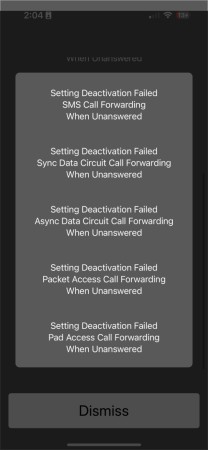
9. Дізнайтесь інформацію про місцевий трафік
Іноді потрібно знати стан трафіку, але немає підключення до інтернету для використання додатків, таких як Google Maps. У таких випадках ви можете набрати 511, щоб дізнатися про місцевий трафік.
10. Перевірте використання стільникових даних
Якщо ви використовуєте передоплату і покладаєтесь на стільникові дані для вашого з'єднання, ви можете легко перевірити використання своїх стільникових даних, набравши наступні коди залежно від вашого оператора:
AT&T: *3282#
Verizon: #3282
T-mobile: #932#
Між тим, якщо у вас постоплата, ви можете перевірити стан свого тарифного плану за допомогою коду *646#.
11. Перевірка подання лінії виклику
Подання лінії виклику дозволяє одержувачу дзвінка бачити номер телефону свого абонента. Якщо одержувач вашого дзвінка не може побачити ваш номер, ви можете перевірити, чи ввімкнено подання лінії виклику на вашому телефоні, набравши *#30#.
12. Перевірка балансу рахунку з передплатою або постоплатою
Якщо ви на постпейд, ви можете перевірити баланс рахунку, набравши *225#
Якщо ви на препейд, перевірте баланс вашого рахунку, набравши *777#
13. Перевірка системи оповіщення
Тестові аварійні оповіщення містять урядові тестові оповіщення від вашого місцевого уряду. За замовчуванням ця функція вимкнена.
Якщо у вас iOS 15.3 або раніша, введіть *5005*25371#, щоб увімкнути статус системи оповіщень вашого iPhone. Щоб вимкнути його, просто введіть *5005*25370#.
Тим часом, якщо у вас iOS 15.6 або пізніша версія, просто перейдіть до Налаштування → Сповіщення → перемикайте Тестові оповіщення у ввімкнене або вимкнене положення.
14. Подивіться свої пропущені дзвінки
Якщо вам цікаво, скільки у вас пропущених дзвінків, просто наберіть #61#.
15. Режим повної якості
Хоча iPhone має багато налаштувань звуку, які дозволяють регулювати якість звуку, ви також можете ввімкнути покращений режим повної якості (Enhanced Full Rate, EFR) на вашому iPhone, щоб покращити якість звуку під час дзвінків. Просто наберіть *3370#, щоб ввімкнути його.
Недоліком є те, що ваш iPhone, ймовірно, витрачатиме більше енергії під час дзвінків.
Джерело: igeeksblog.com

0 коментарів